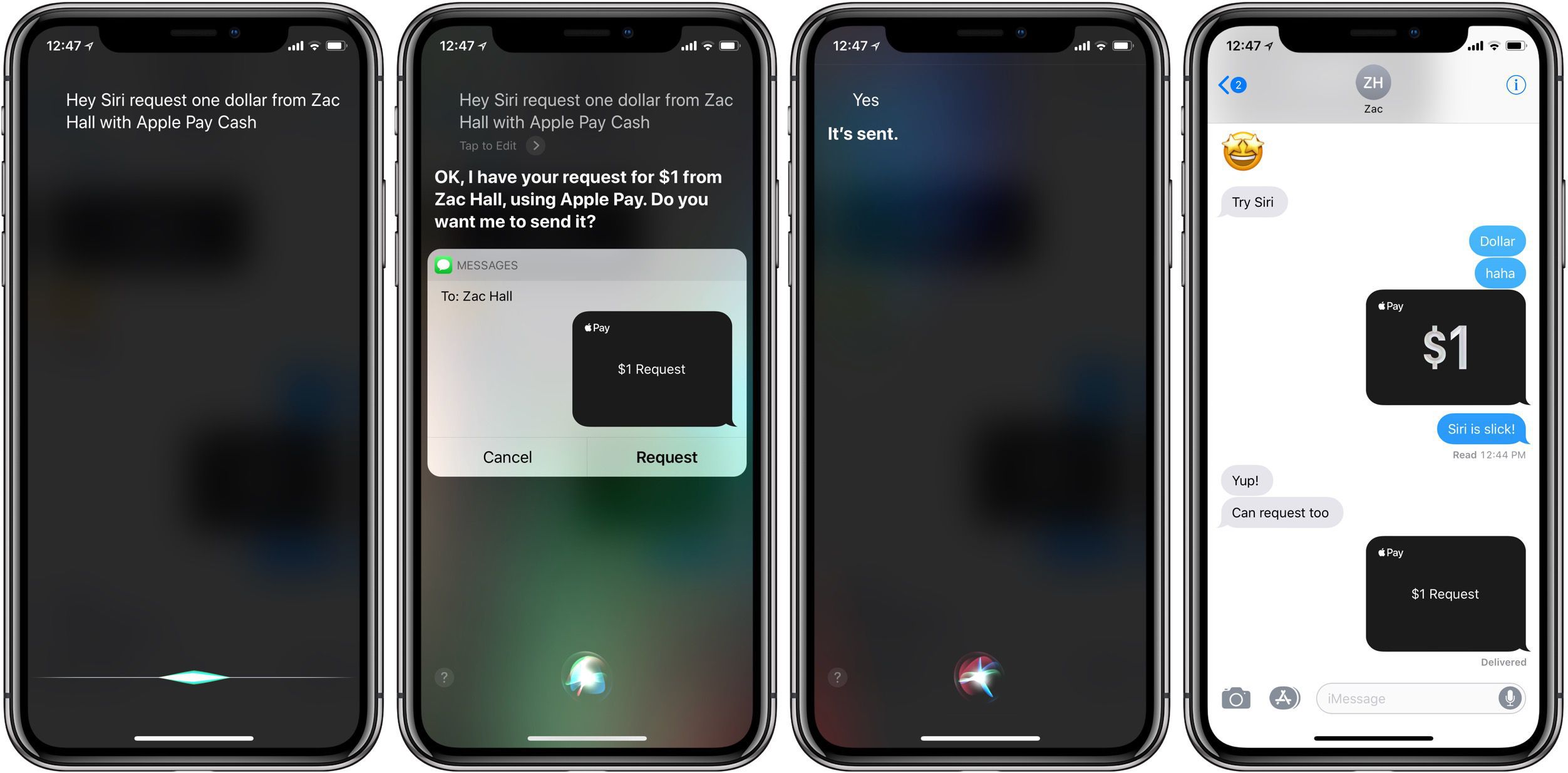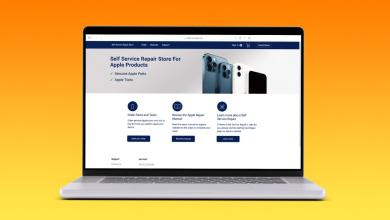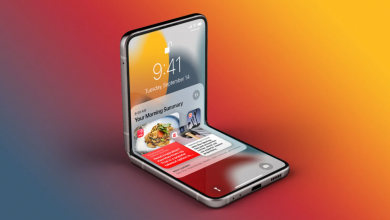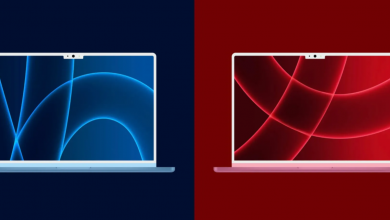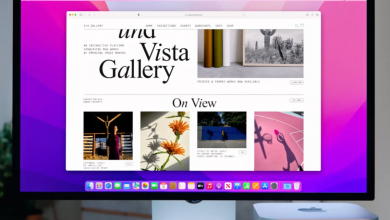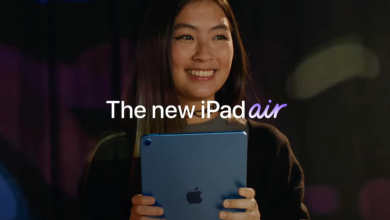بدأت ميّزة تحويل الأموال بين مستخدمي أجهزة آبل الذكية، Apple Pay Cash، بالوصول لمستخدمي iOS 11.2 وwatchOS 4.2، وذلك في الولايات المتحدة الأمريكية في الفترة الأولى.
هذه الميزة تنافس خدمات تحويل الأموال الشهيرة، بما في ذلك Square Cash، وVenmo، وPayPal. بحيث تُتيح لك تحويل الأموال مجانًا عند استخدام Apple Pay Cash مع استخدام بطاقة السحب الآلي.
متطلبات ميزة Apple Pay Cash
- الحصول على جهاز متوافق مع نظام iOS 11.2 أو نظام watchOS 4.2 على ساعة آبل.
- يجب تسجيل الدخول إلى iCloud وiMessage بنفس Apple ID الخاص بك واستخدام المُصادقة الثنائيّة.
- يجب أن تكون أكبر من سن 18 عام
- لديك بطاقة سحب آلي سارية المفعول، أو بطاقة ائتمان
- للحصول على الوظائف كاملة، ستحتاج إلى إثبات هويتك
كيفيّة إعداد Apple Pay Cash
عندما تقوم بتفعيل هذه الميزة على جهازك لأول مرة سترى رسالة منبثقة في iMessage. مع ذلك، إذا لم تقم بإعدادها على الفور، يُمكنك الذهاب إلى تطبيق الإعدادات من ثم Wallet & Apple Pay، وأخيرًا Apple Pay Cash.
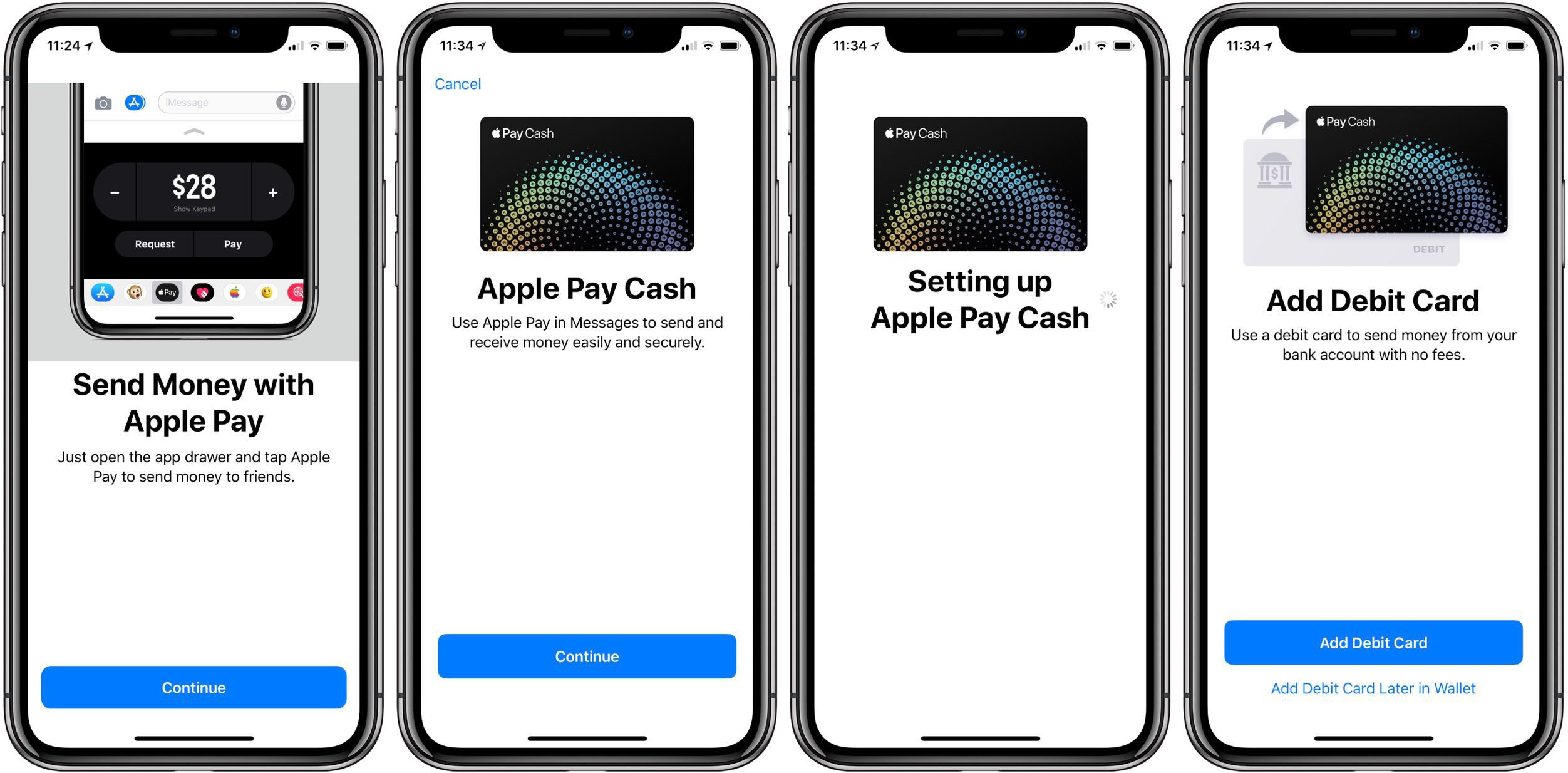
سيُطلب منك بعد ذلك إضافة بطاقة السحب الآلي، ويُمكن أيضًا النقر على زر Add a Different Card لإضافة بطاقة أخرى والتأكد من أن البطاقة التي قمت بإضافتها هي بطاقة سحب آلي.
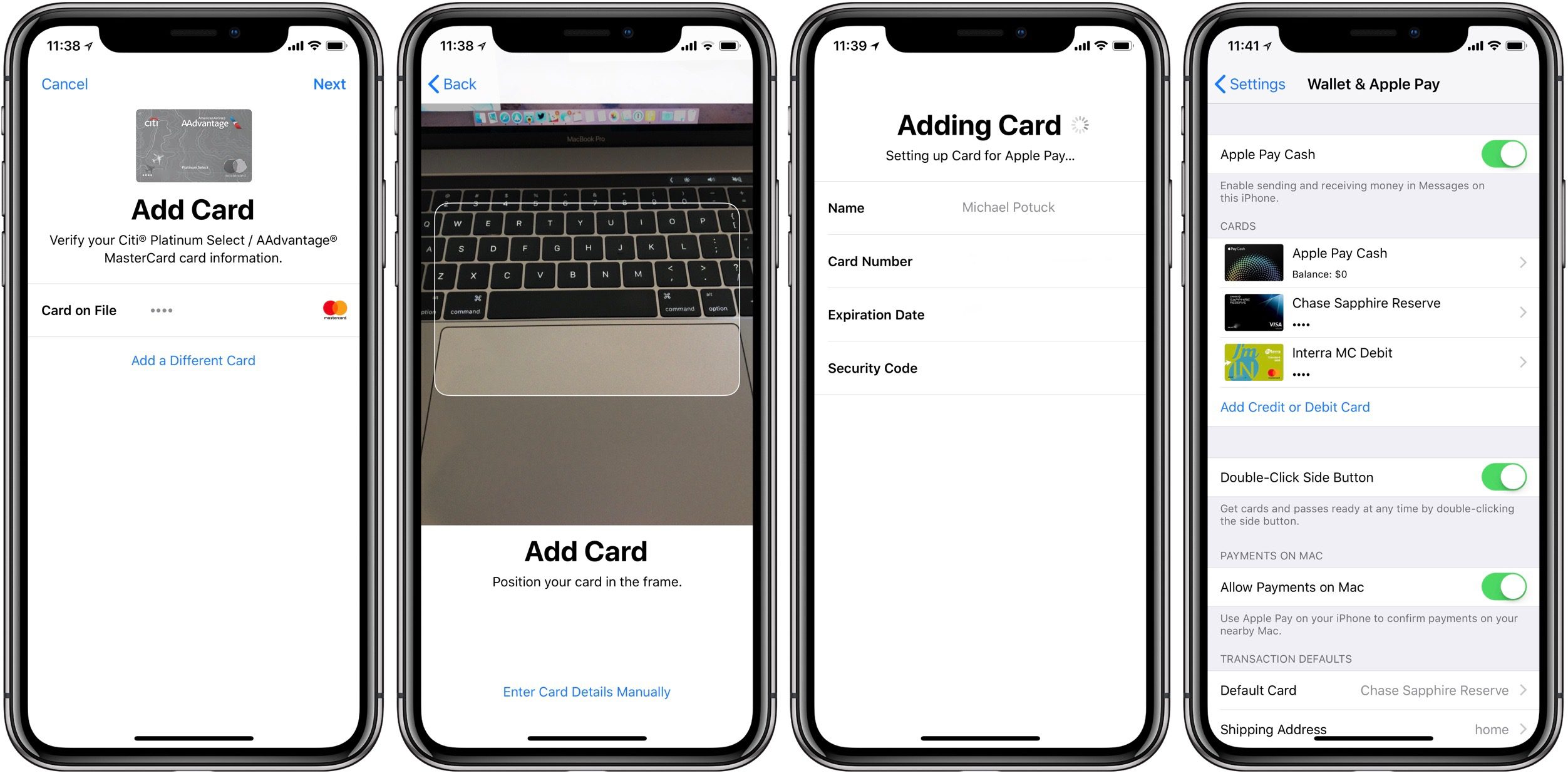
يمكنك استخدام Apple Pay Cash على الفور، ولكن لمنع المشكلات المستقبليّة ولتجربة أكثر سلاسة، فمن الأفضل التحقق من هويتك من Apple فورًا.
كيفية التحقق من هويتك لميزة Apple Pay Cash
توجه إلى الإعدادات، من ثم Wallet & Apple Pay، وأخيرًا Apple Pay Cash، بعد ذلك اسحب لأسفل وصولًا إلى Card Details، واضغط على Verify Identity. سيتم بعدها سؤالك عن اسمك وعنوانك وتاريخ ميلادك وآخر أربعة أرقام من رقم الضمان الاجتماعي.

بمجرد اكتمال العملية، سترى تأكيدًا، سيتم الخروج من خيار Verify Identify.
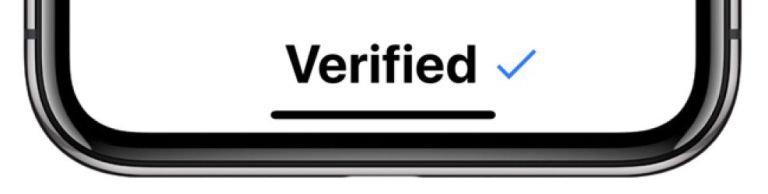
كيفيّة استخدام Apple Pay Cash
الآن بعد أن قمت بإعداد كل شيء، وحان الوقت لاختبار هذه الميزة الجديدة من خلال iMessage، سوف يظهر شعار هذه الميزة بمجرد الضغط على أيقونة المتجر بجوار حقل النص. نضع في اعتبارنا أنه يُمكنك إرسال الأموال فقط للآخرين الذين قاموا بإعداد Apple Pay Cash.
يُمكنك استخدام رمز الزائد أو الناقص لضبط كميّة الأموال، أو الضغط على لوحة المفاتيح لإدخال كميات أكثر تحديدًا. ستحتاج أيضًا إلى تحديد ما إذا كنت تُريد إرسال المبلغ المطلوب، أو طلبه.
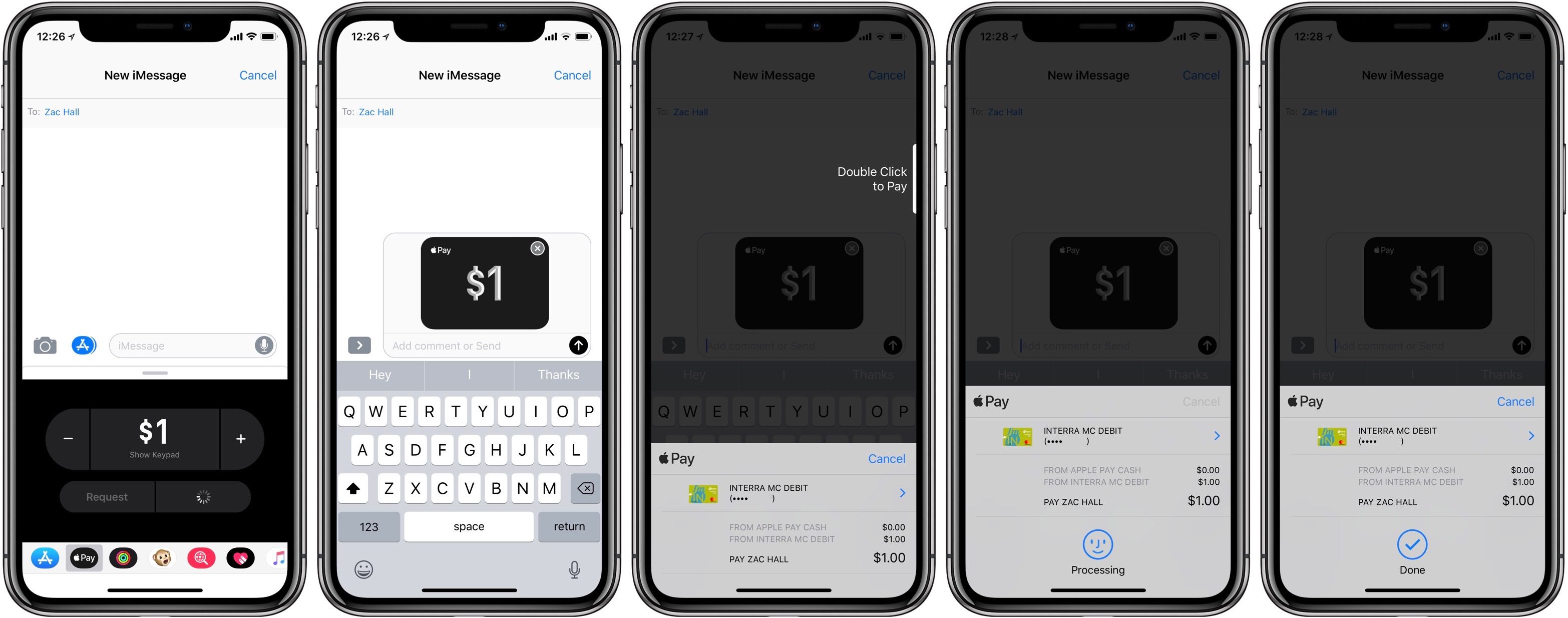
بمجرد النقر على طلب أو إرسال، سيتم تعبئة المبلغ في حقل النص، وسيكون لديك بضع فرص للتأكد من ذلك قبل الإرسال.
عند إرسال الأموال لأول مرة بواسطة Apple Pay Cash (أو إذا كان رصيدك مُنخفض)، فإنه سيتم التحقق بشكل مزدوج من صحّة طريقة الدفع.
على هاتف iPhone X، انقر نقرًا مزدوجًا على الزر الجانبي لمتابعة عملية الدفع باستخدام خاصيّة التعرف على الوجه Face ID، في حين سيتم استخدام مُعرف اللمس Touch ID على أجهزة iPhone وiPad الأخرى.
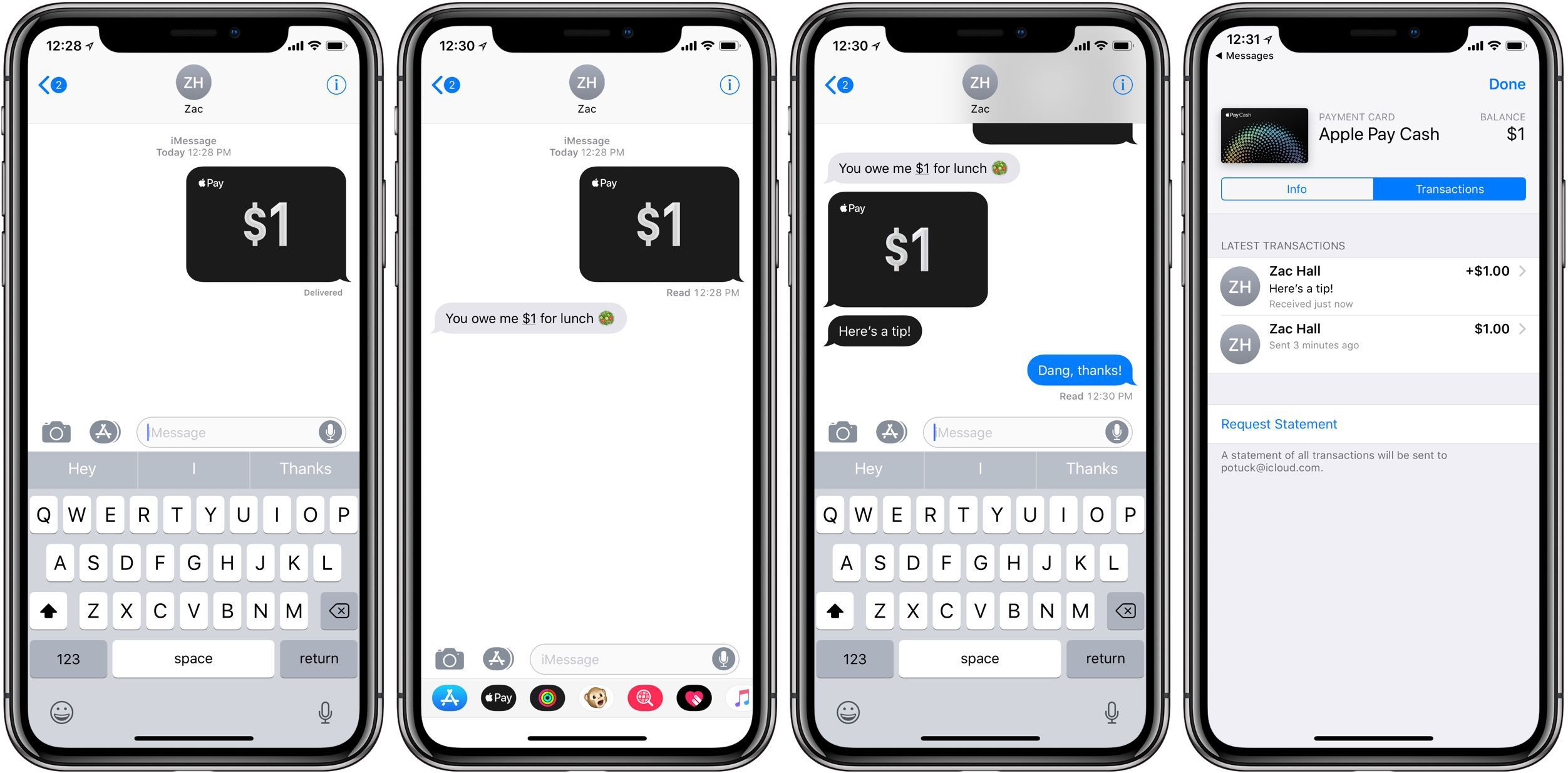
سيتم تأكيد الدفع بحالة التسليم أدناه. يُمكنك النقر على رسالة Apple Pay Cash لمعرفة تاريخ وبيانات مُعاملتك.
طُرق مختلفة لاستخدام Apple Pay Cash
بالإضافة إلى اختيار المبلغ الذي ترغب في إرساله عبر تطبيق iMessage، يُمكنك إرسال أموال بطرق أسرع، مثل كتابة مبلغ مع إشارة الدولار ($)، بحيث سيفهم نظام iOS 11 ذلك، وسيُفعّل رابط على رقم المال لمساعدة الآخرين على إرسال ذلك المبلغ لك بسرعة عن طريق Apple Pay Cash.
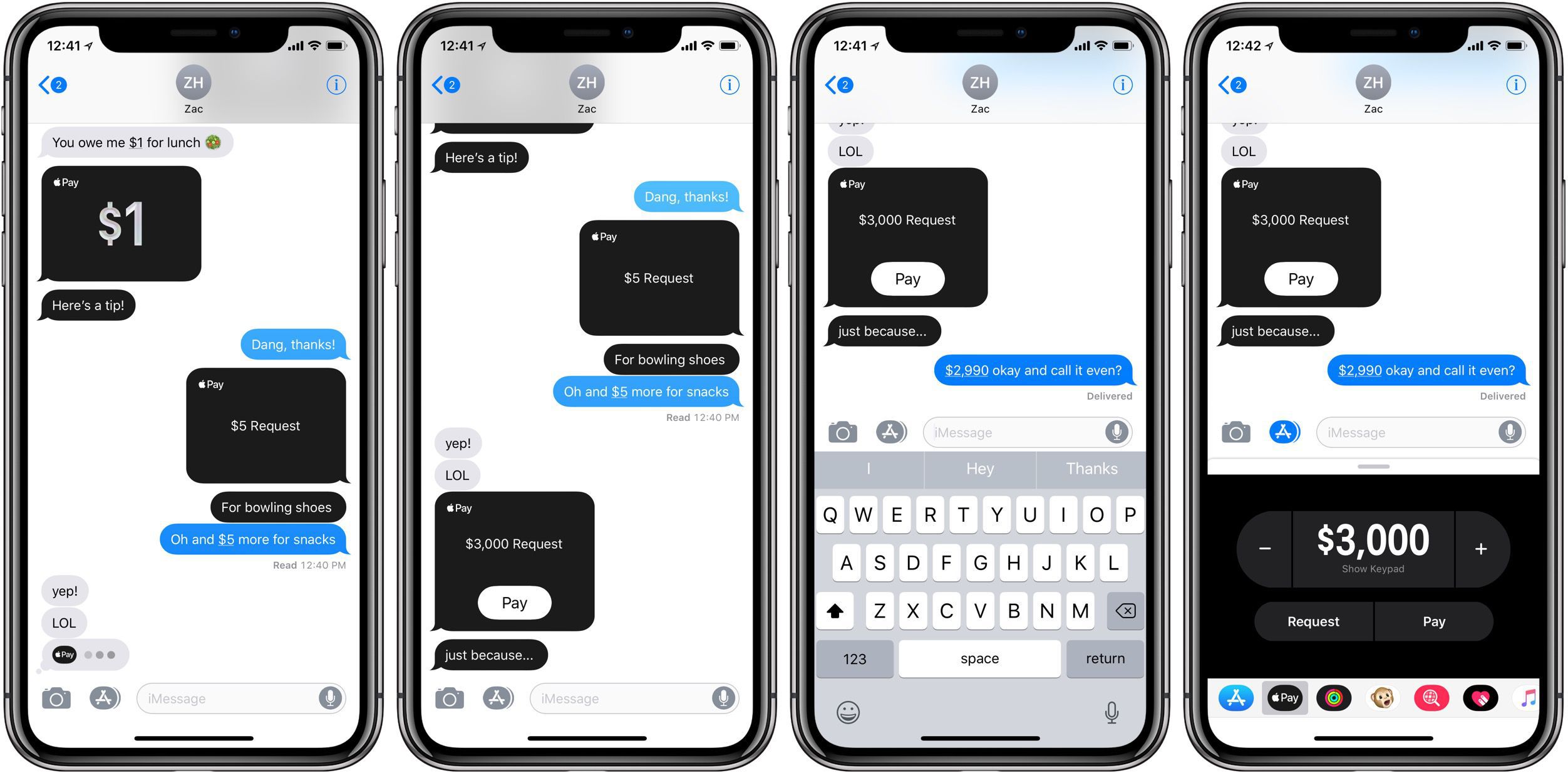
ميزة أخرى مُفيدة، وهي عند النقر على طلب شخص آبل للحصول على المال، يُمكنك ضبط المبلغ بعد النقر فوق Pay. على الرغم من أنه من السهل استخدام Apple Pay Cash، فإنه من الأسهل استخدامه مع Siri.
كُل ما عليك هو قول شيء لـ Siri مثل “إرسال x دولار إلى “اسم الشخص” بواسطة Apple Pay Cash”، وهذه هي طريقة سريعة ومُرضيّة عند الدفع للآخرين.
بعد ذلك سيُعطيك Siri تأكيد لاكتمال العمليّة.
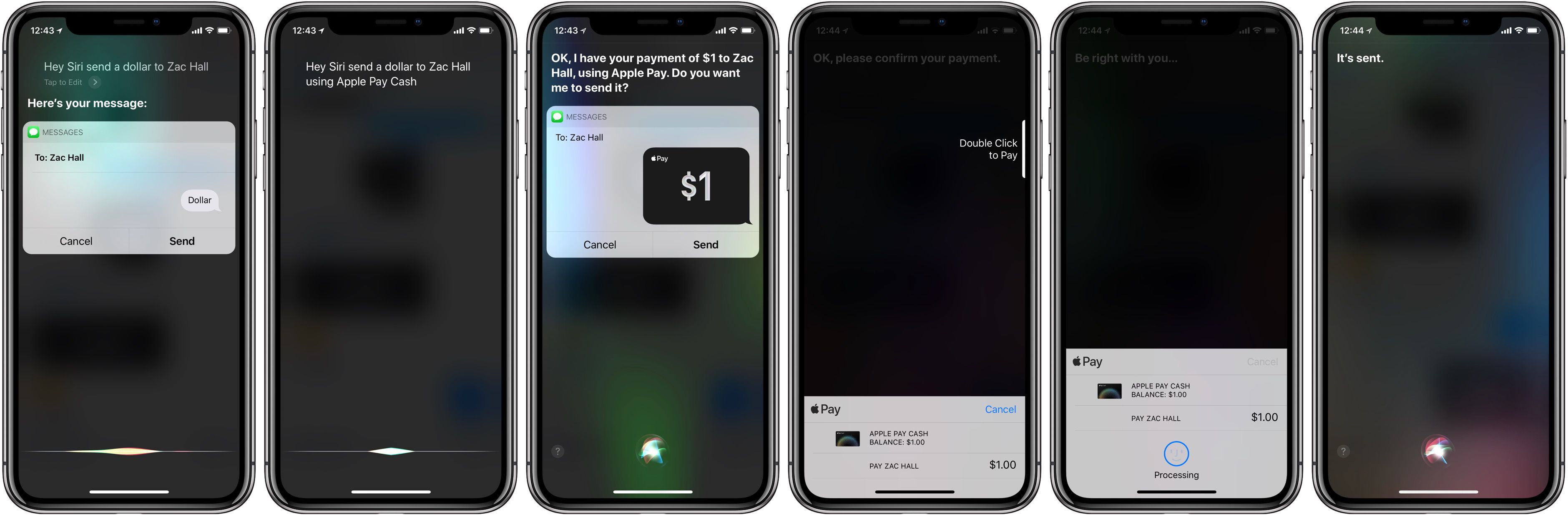
كما ويُمكنك أيضًا استخدام Siri لطلب أموال من الآخرين.